こんにちは、ピコ部長です。今回のネタは「超小ネタ」です。
私はイラレ歴10年以上ですが、最近この方法を知りました。悔しーー!
これを知るまではいちいち空のテキストボックスを作成して、コピペでテキストを流し込んでいました。まさかダブルクリック一つでテキストボックスに変換できるとは、、、
それでは始めます!
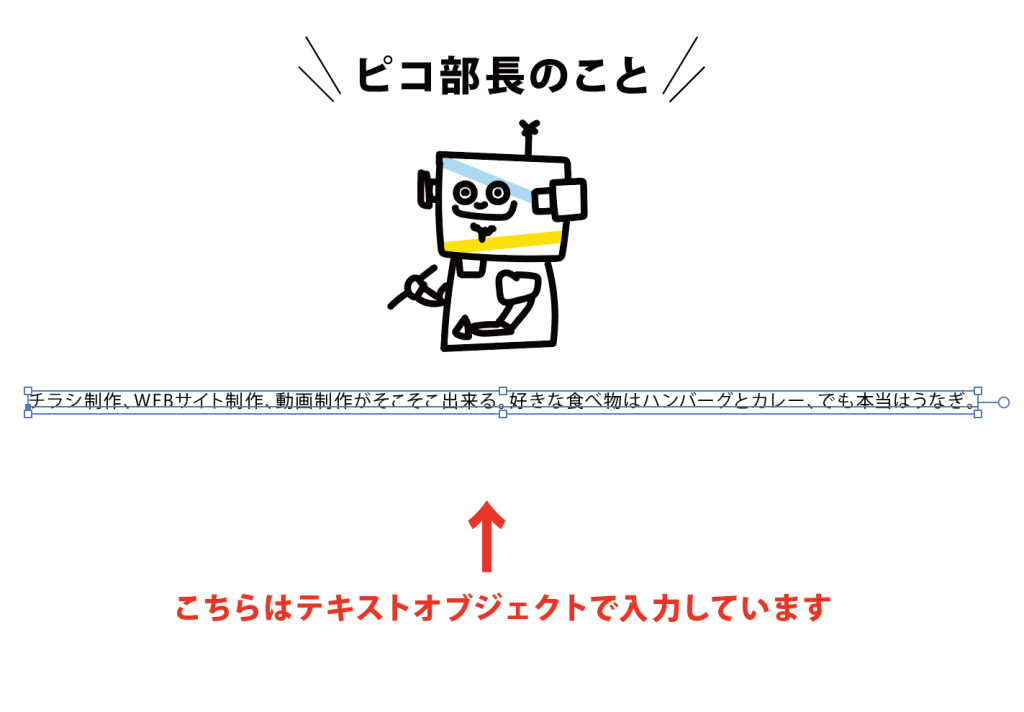
↑文字ツールでテキストを入力してみました。普通にテキストオブジェクトです。
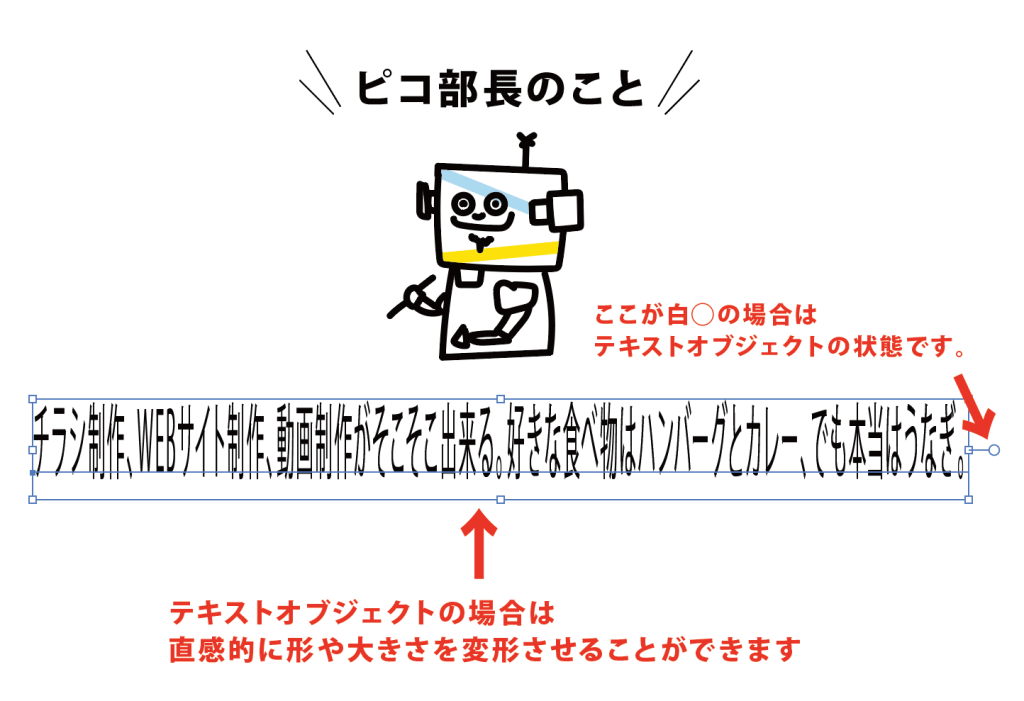
↑こちらの画像の右にある白◯!ここが白◯の場合はテキストオブジェクトです。
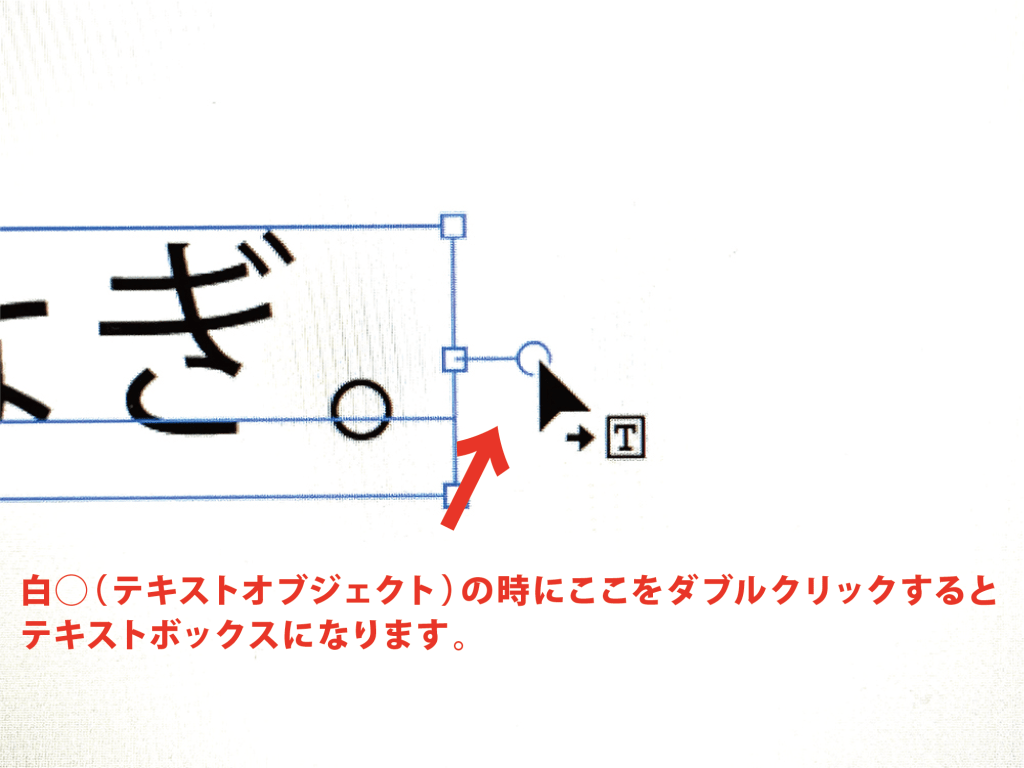
↑この白◯にカーソルを合わせてダブルクリック!!
そうすると白◯から塗り潰しの◯に変わります。
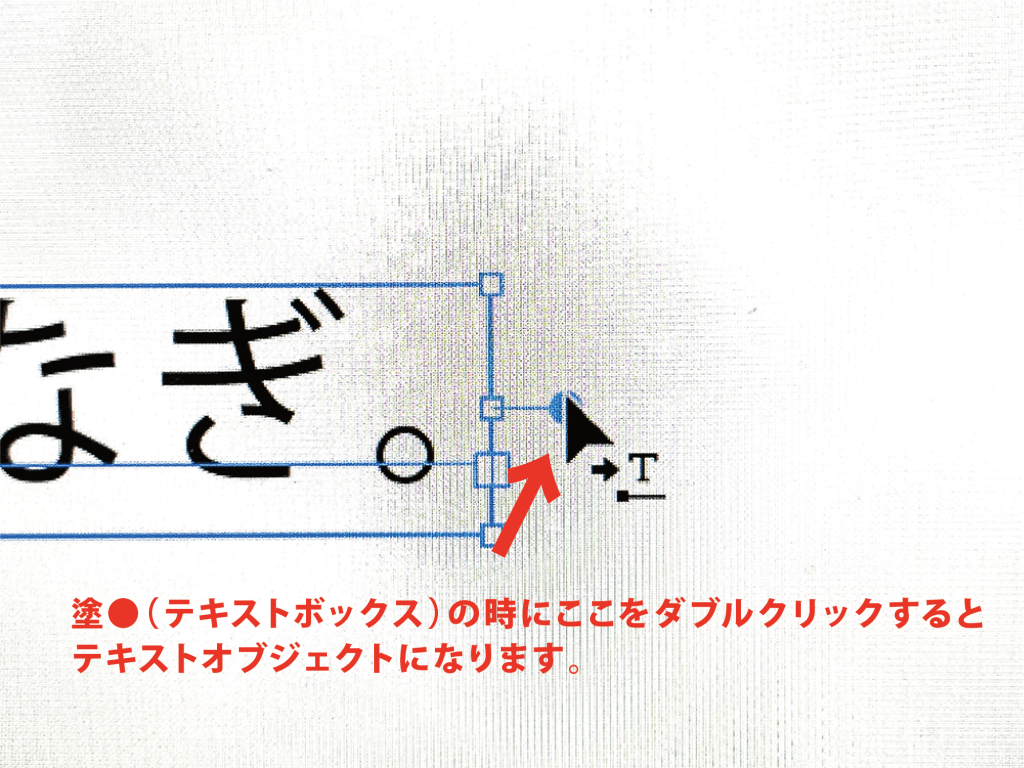
↑こんな感じです。これでテキストボックスに変換されています。
超簡単っす!
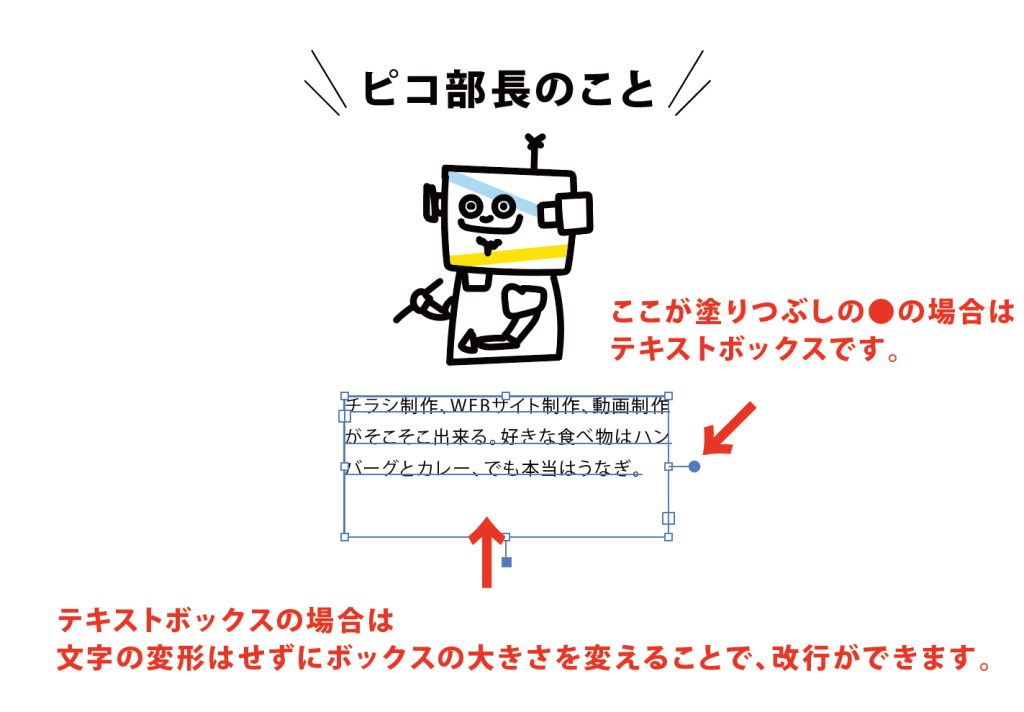
最後に
こういう知っても知らなくても作業に支障がない小ネタって意外と知らない人がいるのかなって思いました。ちなみに私がこれを知った時、周りはほぼ知っている感じでした。
こういうのは簡単だし、すぐに知った方がいい内容ですよね。皆さんも周りに共有をしてあげてください。

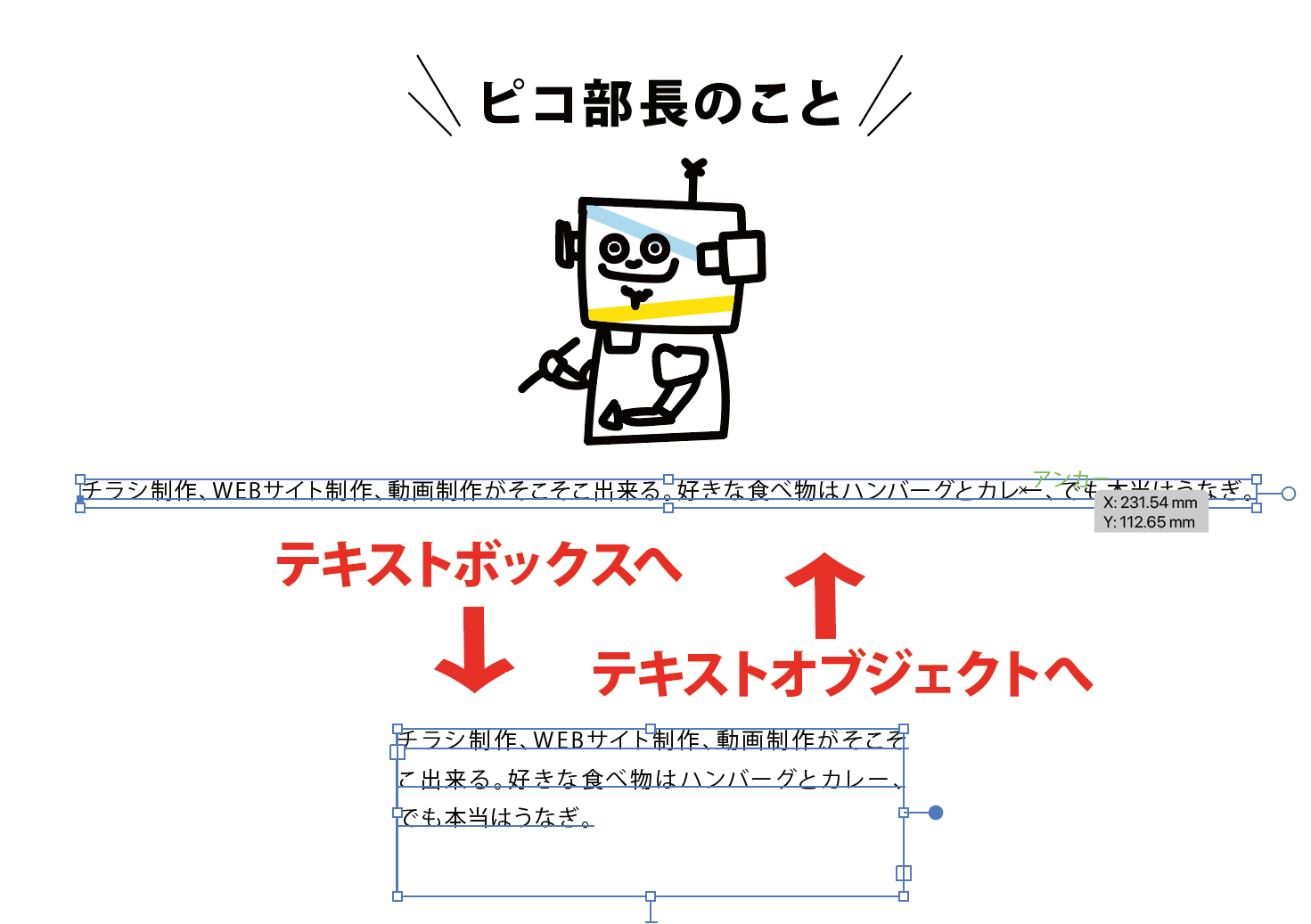


コメント